Come ottenere più frequentemente appaiono numero in Excel
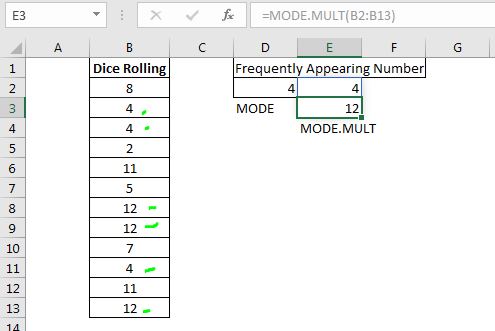
Se desideri cercare il numero che appare più frequentemente in un intervallo, questo articolo è per te.
Formula generica
Per un unico valore.
|
= |
Per più numeri ricorrenti.
|
= |
Intervallo: questo è l’intervallo da cui si desidera cercare un numero che appare di frequente. Può essere un array, un intervallo o un array o un intervallo 2D.
Vediamo un esempio per vedere come possiamo recuperare i numeri che appaiono di frequente in Excel.
Esempio: ottieni il numero che appare più di frequente quando sono rotolati due dadi. Quindi, lanciamo due dadi insieme 12 volte e registriamo i risultati in una tabella Excel. Ora dobbiamo ottenere il primo numero che appare più frequentemente *.
Scrivo questa formula
|
= |
Ciò restituisce il numero 4. Il numero 4 appare 3 volte nel set di dati.
È possibile utilizzare anche la funzione MODO obsoleta, disponibile solo per la compatibilità con Excel 2007. Excel consiglia di non utilizzare questa funzione.
|
= |
Per ottenere tutti i numeri che si ripetono con gli stessi numeri della frequenza più alta, utilizziamo la funzione MODE.MULT.
Nel set di dati sopra, i numeri 4 e 12 ricorrono entrambi 3 volte nel set di dati. Per ottenerli entrambi come numero che appare più frequentemente nei dati, usiamo la formula:
|
= |
Quando si utilizza questa funzione, selezionare più celle e premere CTRL + MAIUSC + INVIO per ottenere tutti i numeri che appaiono di frequente.
Se si dispone di Excel 2019 o 365, non è necessario utilizzare CTRL + MAIUSC + INVIO. La formula spargerà i risultati nelle cellule stesse ..
Come funziona?
MODE.SNGL e MODE.MULT entrambi `link: / excel-formula-e-funzione-statistica-formula [funzioni statistiche] sono progettate per restituire il numero che appare più frequentemente.
Il //statistical-formulas/how-to-use-mode-sngl-function.html [MODE.SNGL] `
restituisce il primo numero che si verifica più volte.
Il link: / excel-formula-and-function-how-to-use-excel-mode-mult-function [MODE.MULT function] restituisce tutti i numeri che si ripetono la maggior parte delle volte.
Quindi sì ragazzi, questo è il modo in cui ottieni il numero che appare più frequentemente in un intervallo. Spero sia stato esplicativo e utile. Se hai dubbi su questo articolo o su qualsiasi altro argomento Excel, chiedimi nella sezione commenti qui sotto.
Articoli correlati:
link: / lookup-formulas-get-most-frequing-text-in-excel [Come ottenere il testo che appare più frequentemente in Excel] | Usando insieme la funzione INDICE CORRISPONDENZA e MODALITÀ, possiamo recuperare il testo che compare più frequentemente in un intervallo di Excel.
link: / lookup-formas-lookup-frequentemente-appare-testo-con-criteri-in-excel [Come cercare frequentemente testo che appare con criteri in Excel] | Per ottenere il testo che appare più frequentemente in Excel con criteri è sufficiente inserire una condizione if prima della funzione di corrispondenza.
`link: / lookup-formas-retrieving-the-first-value-in-a-list-that-is-greater-small-than-a-specified-number [How to Retrieve the First Value in a List that is Greater / Più piccolo di un valore specificato] `* | Informazioni su come cercare il primo valore maggiore di un valore specificato. La formula generica da cercare è …
link: / lookup-formulas-how-to-retrieve-latest-price-in-excel [Come recuperare l’ultimo prezzo in Excel] * | Per cercare il prezzo più recente da un intervallo, è necessario ordinare i dati. Una volta ordinato, usa questa formula …
Articoli popolari:
link: / keyboard-formula-shortcuts-50-excel-shortcuts-to-aumentare-la-produttività [50 scorciatoie Excel per aumentare la produttività] * | Diventa più veloce nel tuo compito. Queste 50 scorciatoie ti faranno lavorare ancora più velocemente su Excel.
link: / formule-e-funzioni-introduzione-di-vlookup-funzione [Come utilizzare la funzione CERCA.VERT in Excel] * | Questa è una delle funzioni più utilizzate e popolari di Excel che viene utilizzata per cercare valori da diversi intervalli e fogli.
link: / tips-countif-in-microsoft-excel [Come usare COUNTIF in Excel 2016] * | Contare i valori con le condizioni utilizzando questa straordinaria funzione. Non è necessario filtrare i dati per contare un valore specifico. La funzione Countif è essenziale per preparare la tua dashboard.
link: / excel-formula-and-function-excel-sumif-function [Come usare la funzione SUMIF in Excel] | Questa è un’altra funzione essenziale della dashboard. Questo ti aiuta a riassumere i valori su condizioni specifiche.